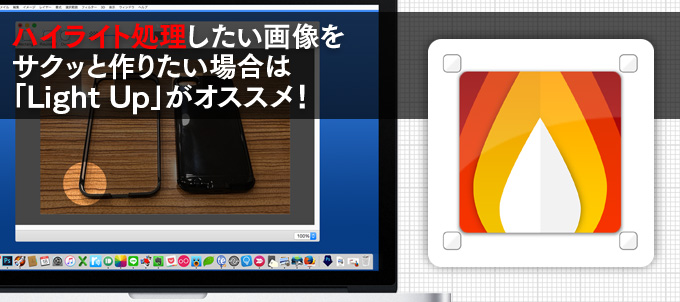
プレゼンで使うスライドやブログで使う画像を作る時、目立たせたい部分になにかしらのデザイン処理を行うときがあります。ケイ(線)で囲ったり、矢印やアイコンを目立たせたい部分の近くに配置したり。
その他には、画面全体を暗くし、一部を明るくするハイライト処理もそのひとつです。
デザイン仕事の時は、PhotoshopやIllustratorを使って作成しますが、もっと手軽にハイライト処理をした画像を作りたいときってあるんですよね。
そんな時は、ハイライト処理のみに特化した画像処理アプリ「Light Up」が手軽で使いやすかったのでご紹介します!
スポンサーリンク
Light Upの使い方
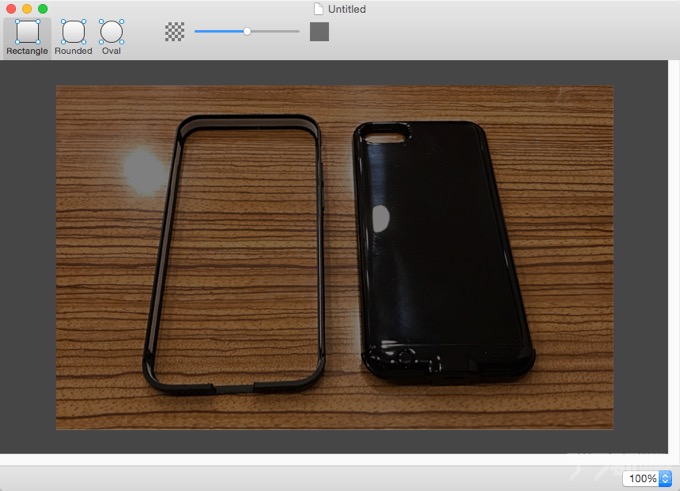
Light Upのツールは、ハイライト処理したいオブジェクトツールと、画面全体の暗さを調整するスライダの2つだけ。オブジェクトツールは四角、角丸、丸の3つが選べます。
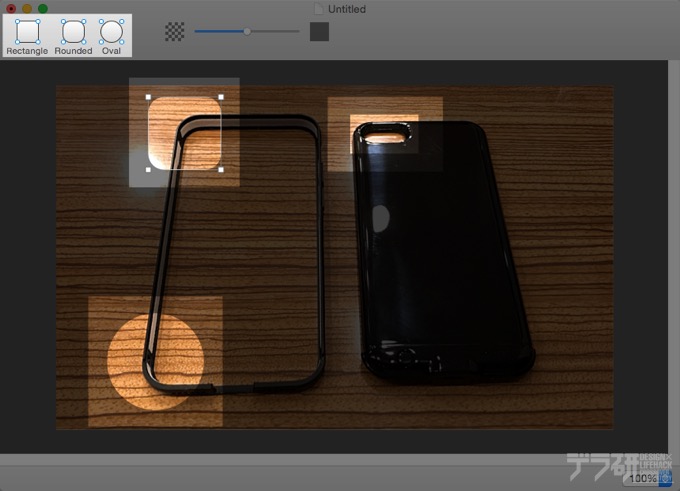
画面の暗さはスライダで調整可能。右にスライダを動かすと暗くなります。
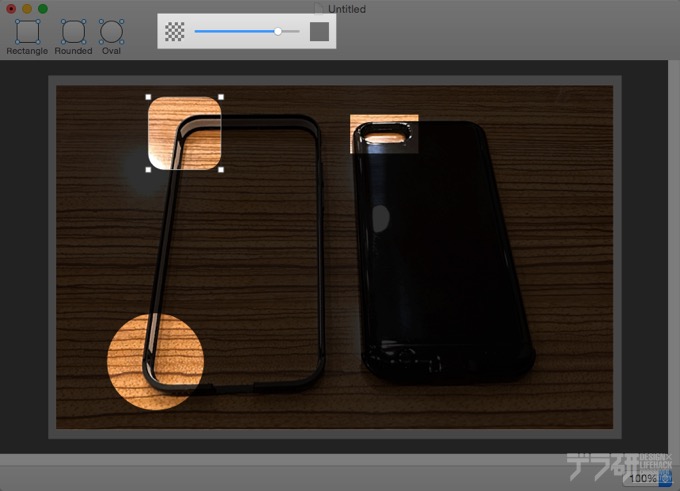
あんじゅの思うトコロ
目立たせたい部分をハイライト処理する画像を作る時、時間がないときや直感的にチャチャッと作りたい時があるんです。
今回紹介した「Light Up」は、面倒くさい手順を踏むことなく、サクッとハイライト処理された画像を作る事ができます。
ハイライト処理画像をサクッと作りたい方は、チェックしてみてくださいね!
杏珠
以上、できれば裏方で縁の下の力持ちという立場が好きな杏珠でした。それではまた!
よく読まれているMacアプリ関連記事はこちら
The following two tabs change content below.


最新記事 by 杏珠(あんじゅ) (全て見る)
- 新しいMacを購入&無事にセットアップも完了!【Mac mini (2023)購入までの道 その3】 - 2024 年 1 月 13 日
- 新しいMacをどれにしようか悩んだ結果【Mac mini (2023)購入までの道 その2】 - 2023 年 7 月 23 日
- 新しいMacを購入することにしました!【Mac mini (2023)購入までの道 その1】 - 2023 年 5 月 5 日



